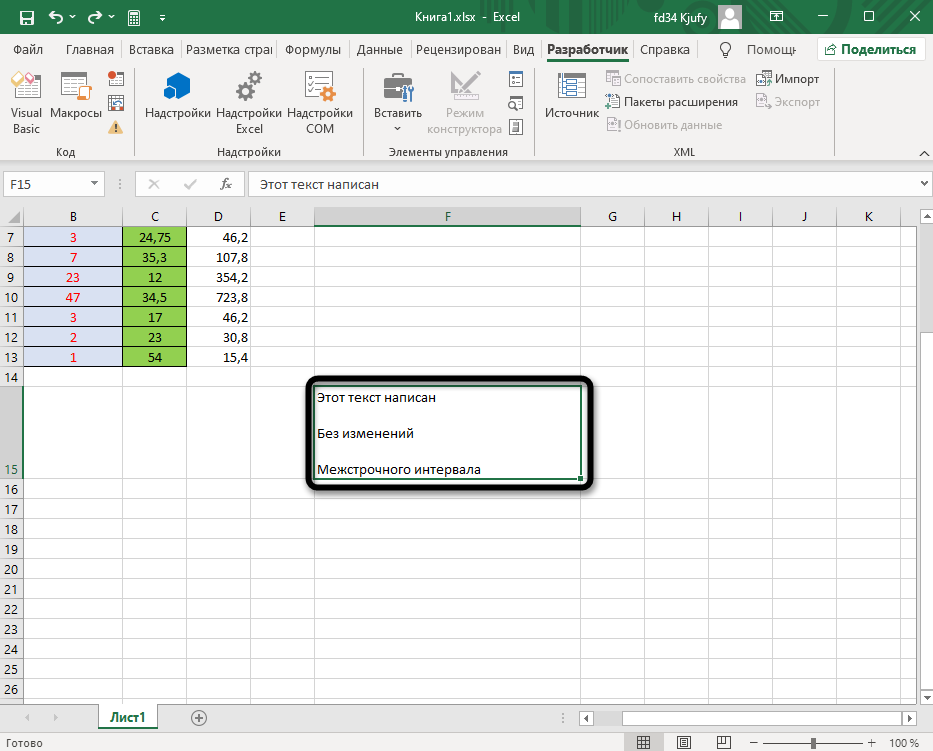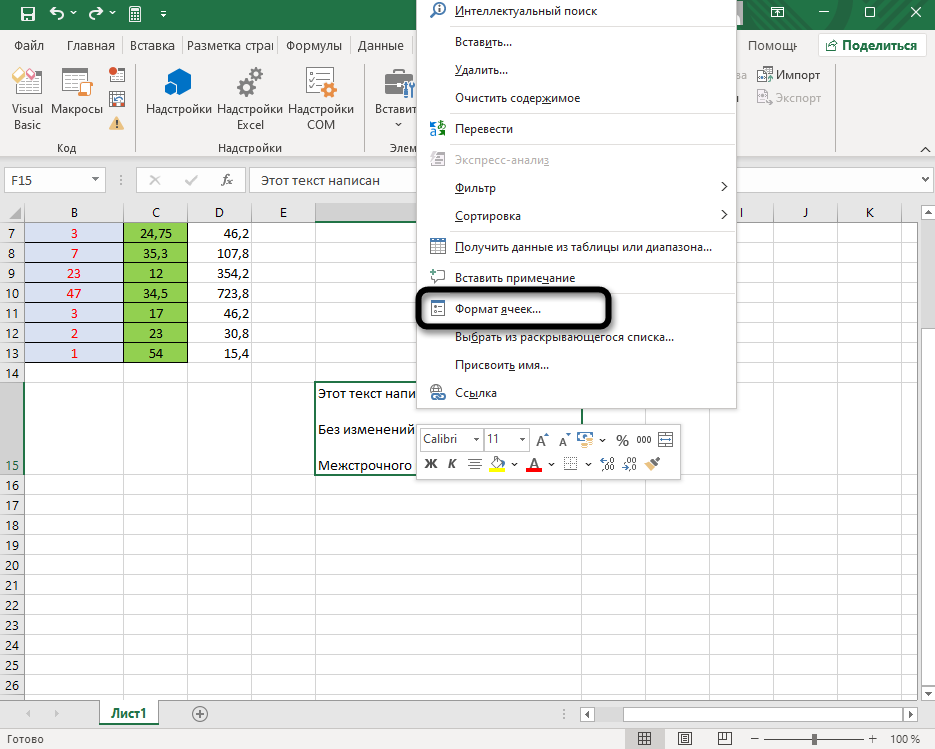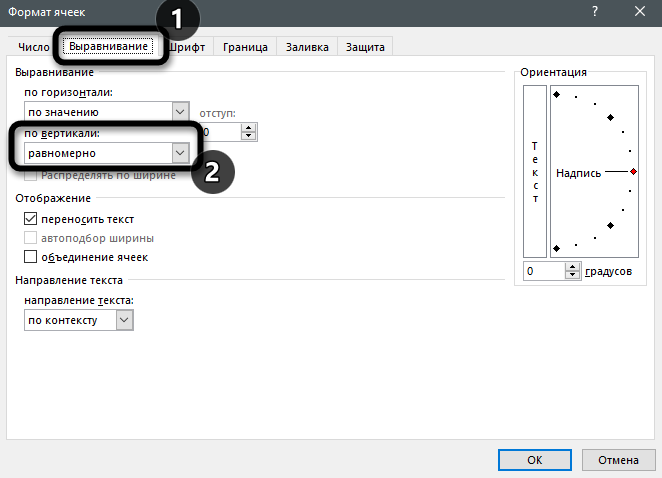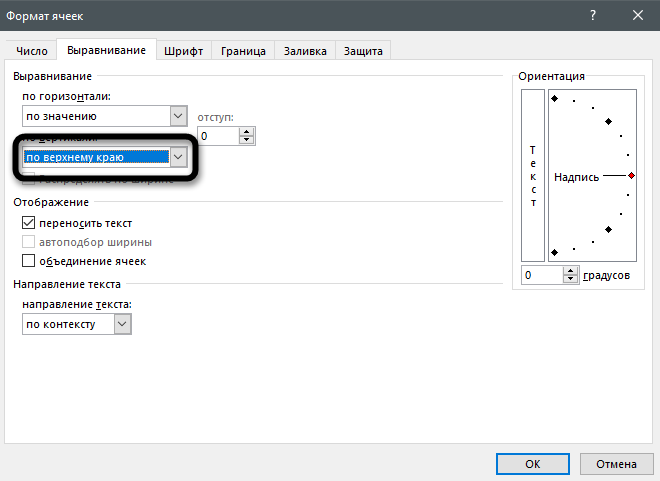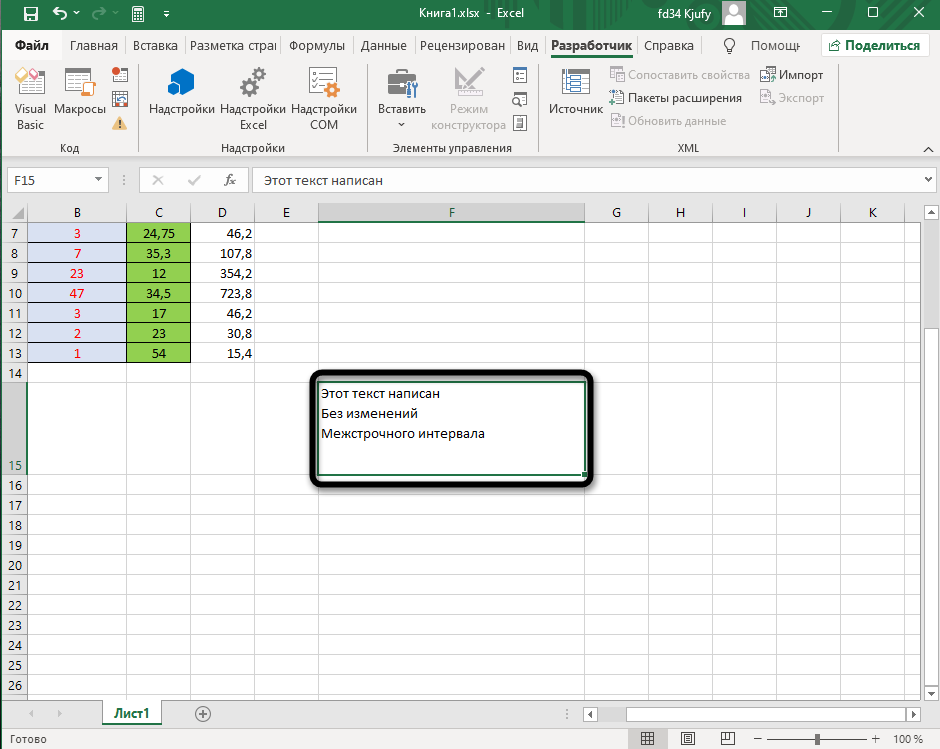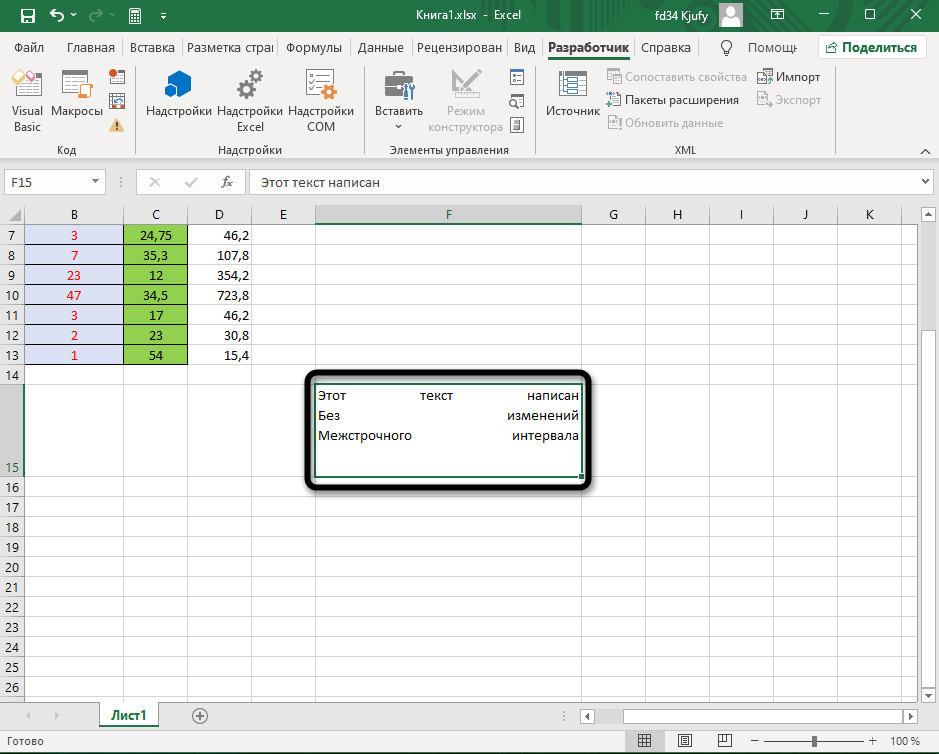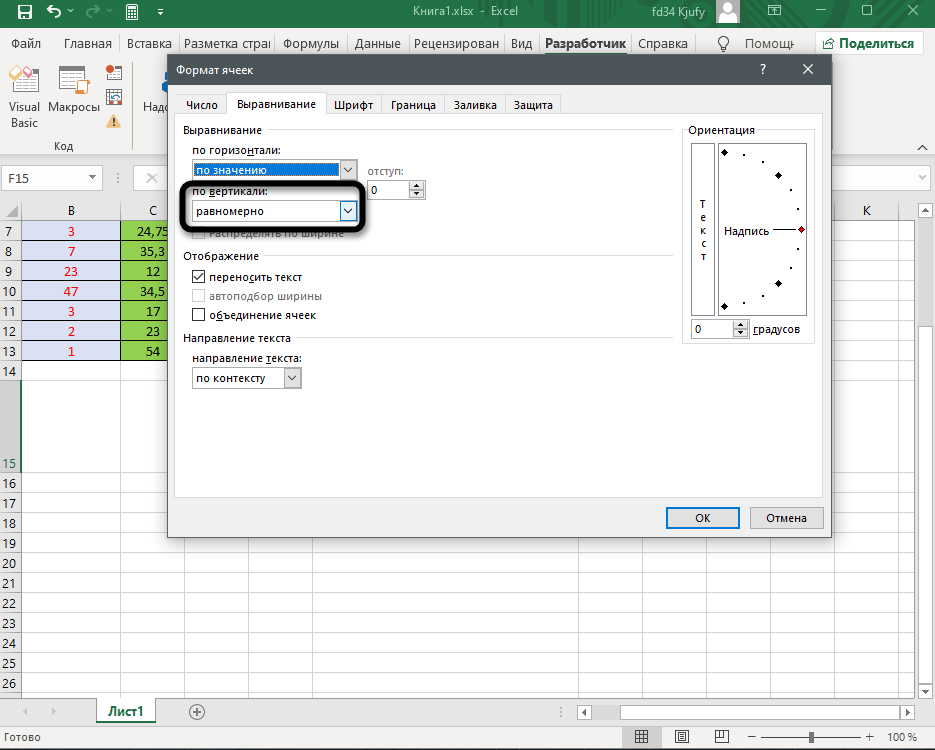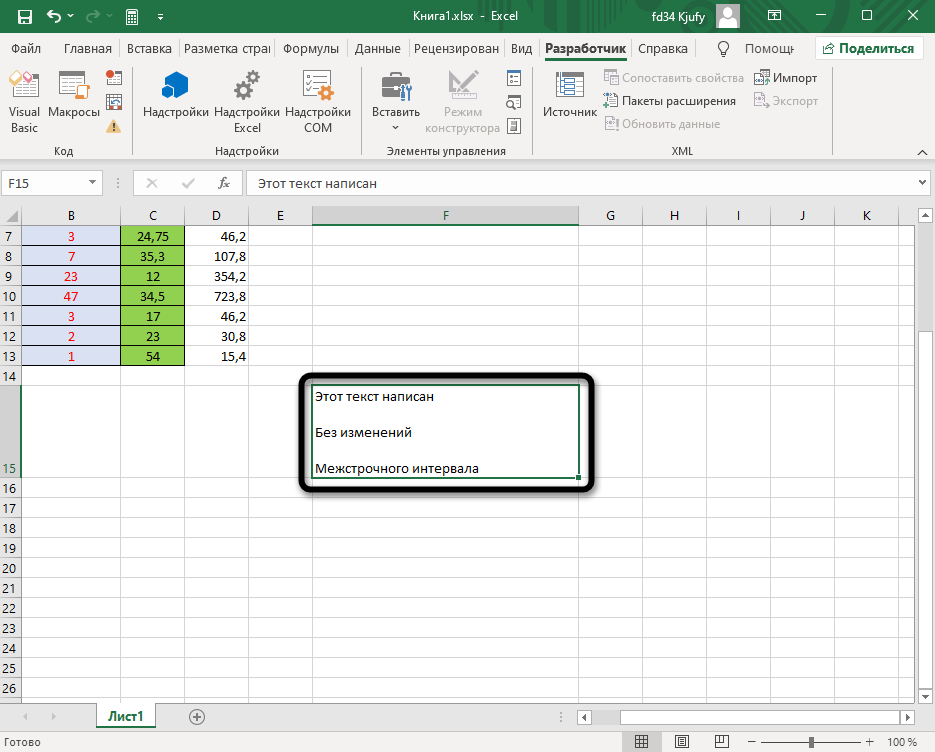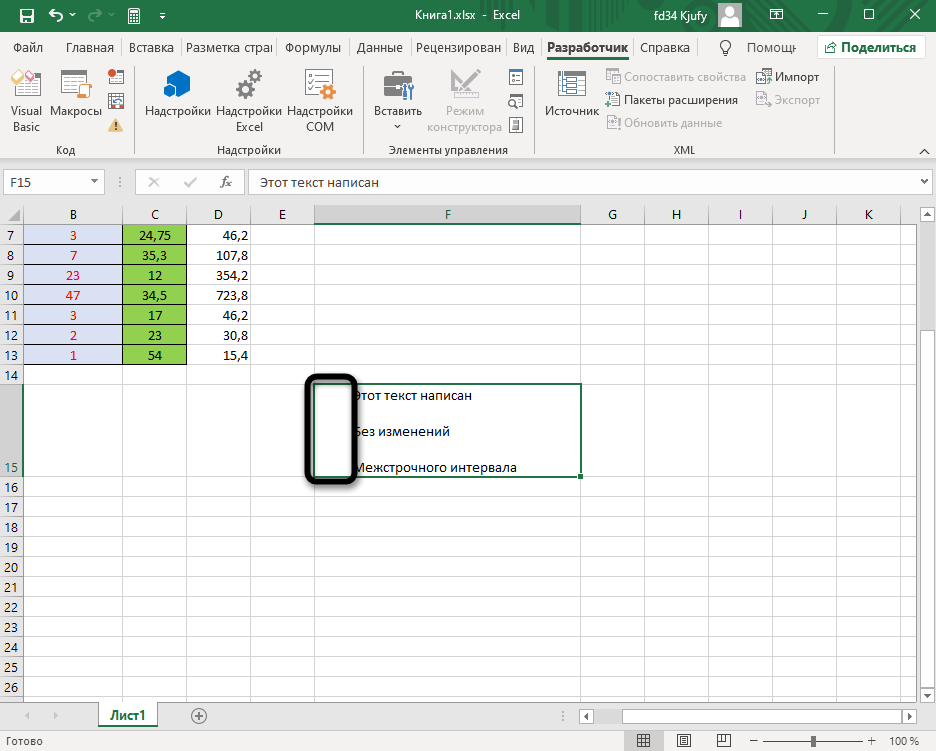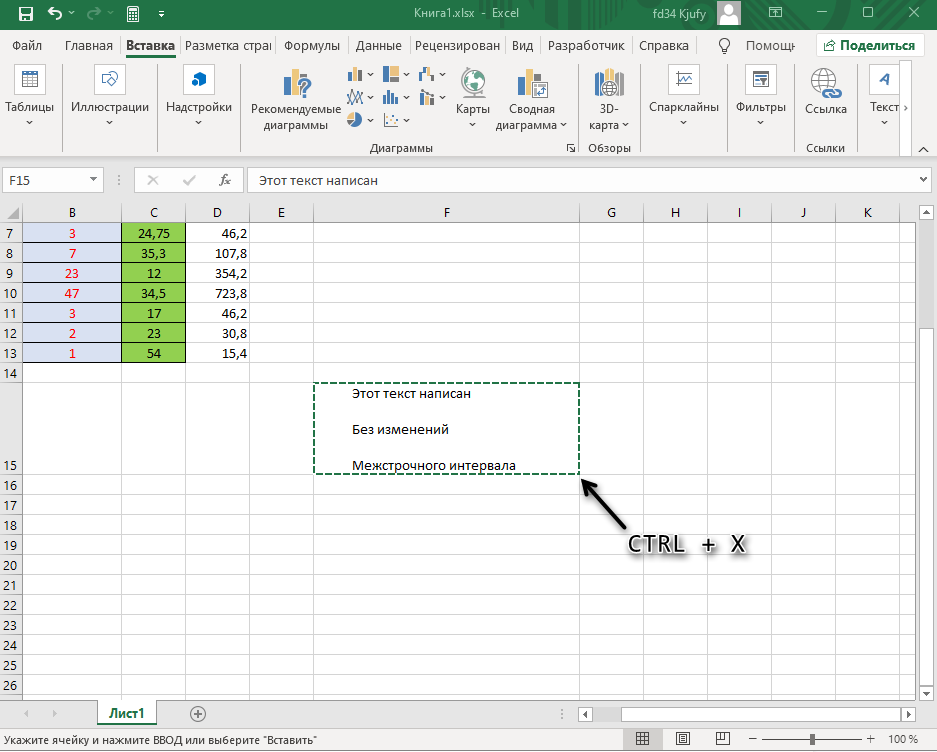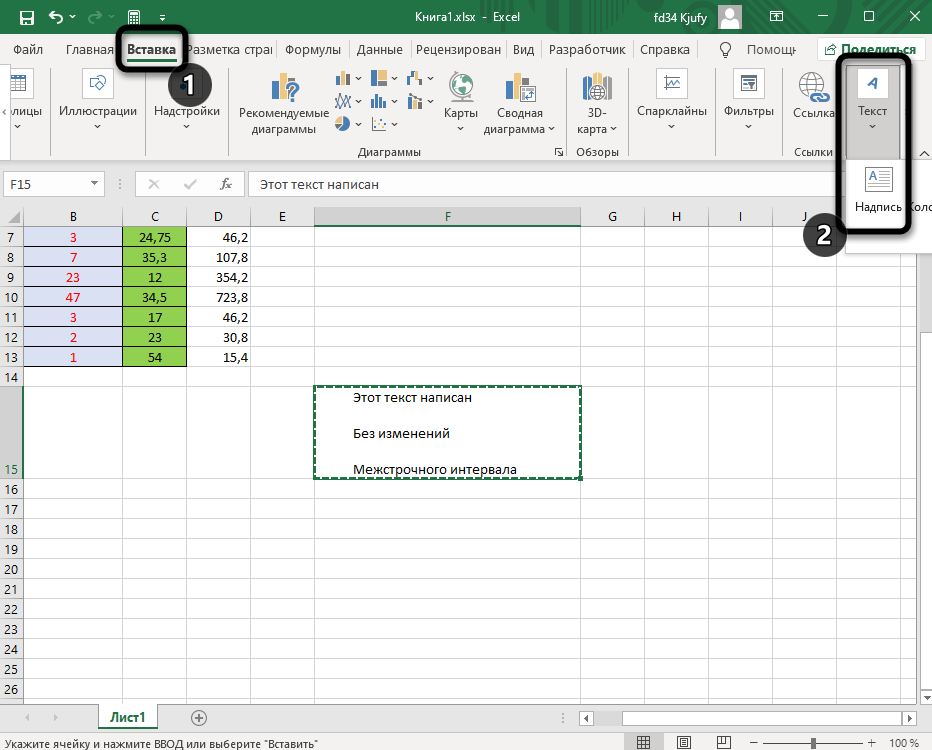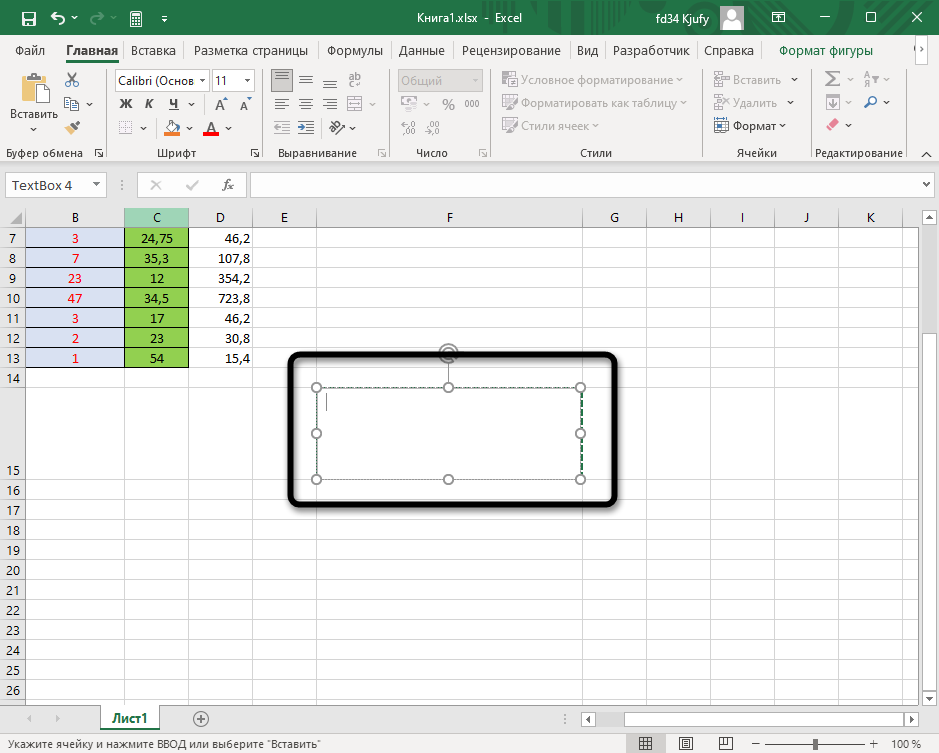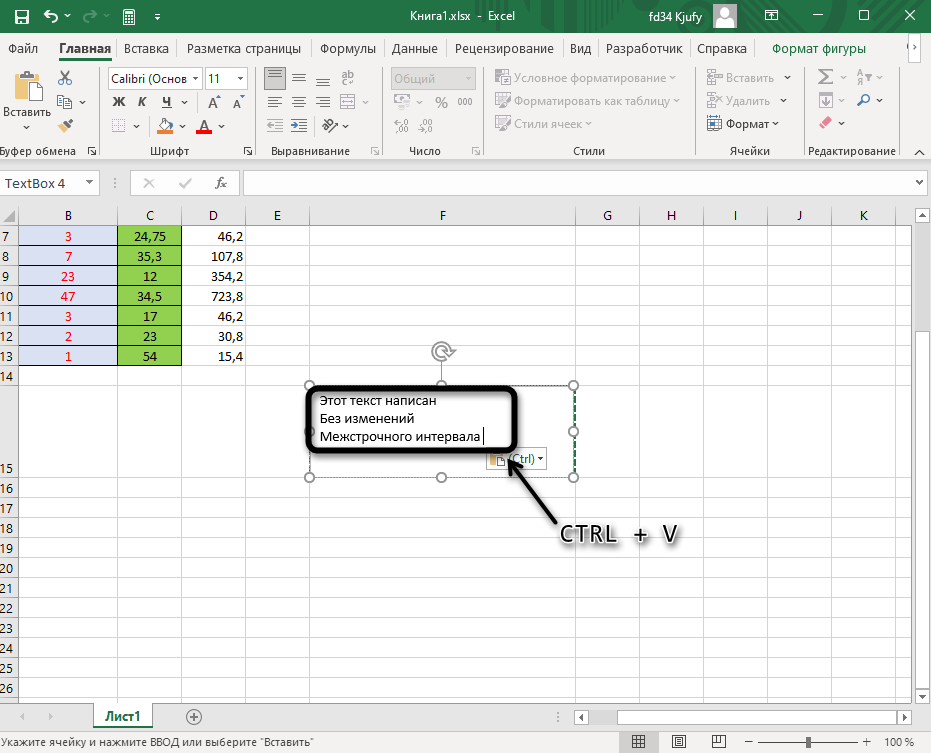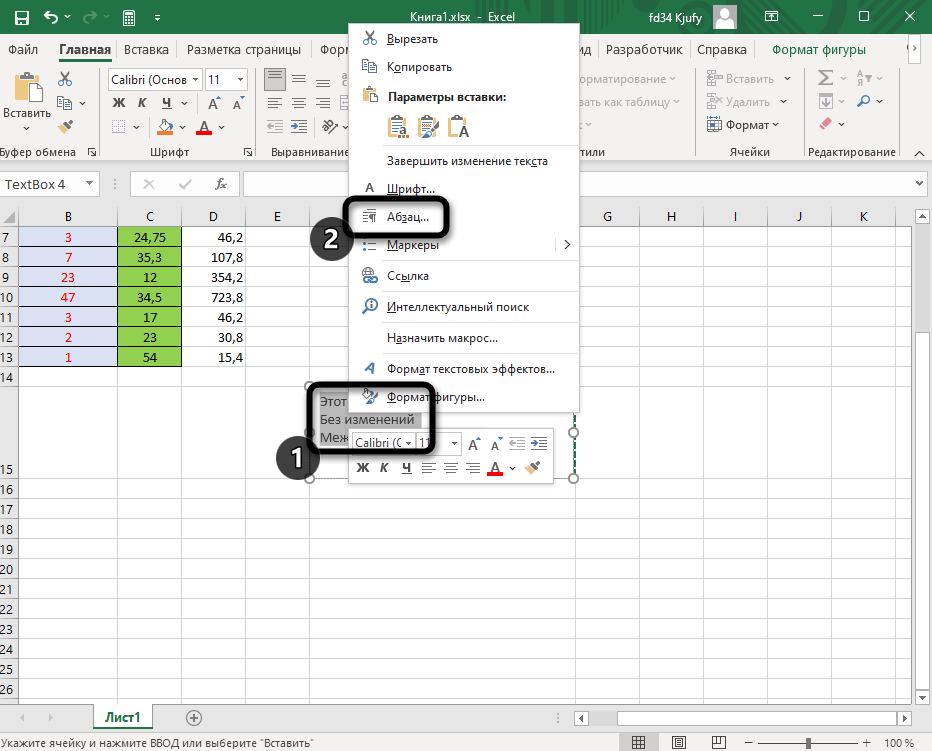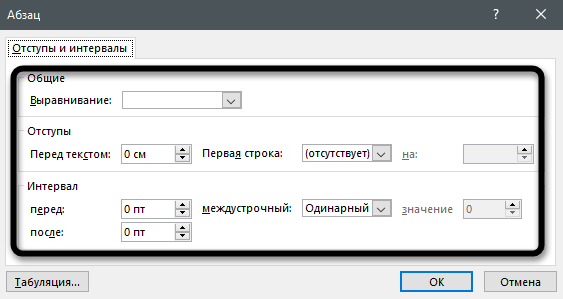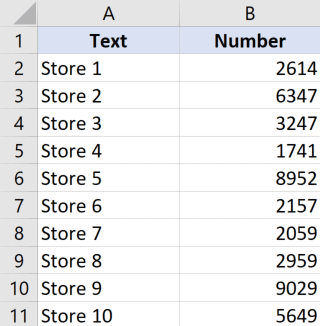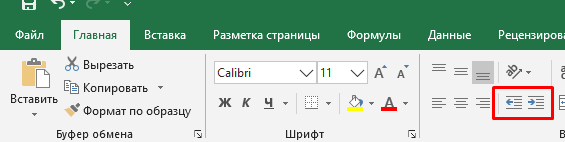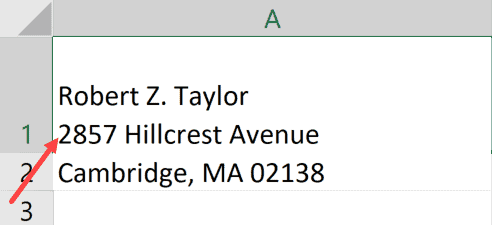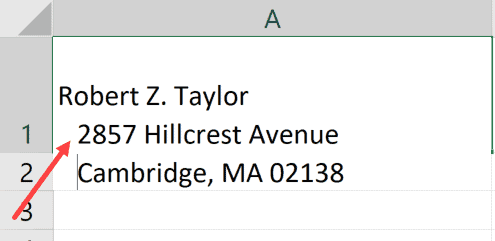Excel для Microsoft 365 Excel 2021 Excel 2019 Excel 2016 Excel 2013 Еще…Меньше
Вы можете улучшить вид текста в ячейке, изменив междустрочный интервал. Хотя в Excel нет инструментов для непосредственного изменения междустрочных интервалов в ячейке, вы можете изменить расстояние между строками и облегчить чтение, выровняв текст несколькими способами. Чтобы расширить возможности работы с текстом, вы также можете добавить надпись на место ячейки.
В этой статье
-
Уменьшение междустрочных интервалов в ячейке
-
Увеличение междустрочных интервалов в ячейке
-
Замена текста ячейки надписью
Уменьшение междустрочных интервалов в ячейке
Если текст расположен в ячейке слишком широко, вы можете уменьшить междустрочные интервалы. Часто можно улучшить читаемость, изменив выравнивания текста для сближения строк.
-
Щелкните правой кнопкой мыши необходимую ячейку и выберите пункт Формат ячеек в контекстном меню.
-
На вкладке Выравнивание в раскрывающемся списке по вертикали выберите значение по верхнему краю, по центру или по нижнему краю (в зависимости от того, как вы хотите расположить текст в ячейке).
-
Нажмите кнопку OK.
Текст будет выровнен и равномерно расположен в выбранной части ячейки.
Совет: Если в одной ячейке осталось слишком много места из-за того, что в другой находится больше текста, вы можете выбрать вертикальное выравнивание По середине, чтобы заполнить пространство более равномерно.
К началу страницы
Увеличение междустрочных интервалов в ячейке
Если в ячейке есть свободное пространство, и вы хотите расположить текст равномернее, измените выравнивание по вертикали на Распределенное.
-
Щелкните правой кнопкой мыши необходимую ячейку и выберите пункт Формат ячеек в контекстном меню.
-
На вкладке Выравнивание в раскрывающемся списке по вертикали выберите пункт Распределенное.
-
Нажмите кнопку ОК.
Текст будет равномерно распределен по ячейке. Если изменить высоту строки, междустрочные интервалы автоматически изменятся для равномерного распределения текста.
К началу страницы
Замена текста ячейки надписью
Если вам нужно изменить только несколько ячеек с текстом, можно вставить поверх нее текстовое поле. Используя вместо ячейки текстовое поле, вы можете более контролировать форматирование текста.
-
Дважды щелкните необходимую ячейку, выделите весь текст и нажмите клавиши CTRL+X.
-
Щелкните другую ячейку, чтобы отменить выделение.
-
При необходимости измените высоту строки.
-
На вкладке Вставить щелкните Надпись.
-
Наведите указатель на левый верхний угол необходимой ячейки, щелкните и, удерживая кнопку мыши, нарисуйте поле для надписи по размеру ячейки. Если после создания надписи вам потребуется изменить ее размер, перетащите угловые маркеры выделения.
-
Щелкните надпись, чтобы выделить ее, а затем нажмите клавиши CTRL+V для вставки скопированного текста.
-
Выделите весь текст надписи, щелкните его правой кнопкой мыши и в контекстном меню выберите пункт Абзац.
-
Выберите подходящие междустрочные интервалы.
Совет: Вы также можете уменьшить расстояние между строками, уменьшив размер шрифта. Выделите текст, щелкните его правой кнопкой мыши, выберите пункт Шрифт в контекстном меню, а затем укажите необходимый размер шрифта.
Примечание: Надпись располагается не внутри ячейки, а поверх нее. Если строка с надписью переместится из-за изменений, внесенных на листе выше, сама надпись останется на прежнем месте. Чтобы переместить надпись, наведите указатель на ее край, щелкните и, удерживая кнопку мыши, перетащите ее на новое место.
К началу страницы
См. также
Добавление, копирование или удаление надписи
Изменение формата ячейки
Нужна дополнительная помощь?
Skip to content
В этом совете вы найдете 4 совета для удаления символа переноса строки из ячеек Excel. Вы также узнаете, как заменять разрывы строк другими символами. Все решения работают с Excel 2019, 2016, 2013 и более ранними версиями.
Перенос строки в вашем тексте внутри ячейки Excel может возникнуть разными способами. Обычно он появляется, когда вы копируете текст с веб-страницы или из Word, получаете файл, который уже содержит разрывы строк, от коллеги или клиента. Или вы добавляете его самостоятельно, используя комбинацию Alt + Enter.
В любом случае, вы можете решить убрать перенос строки из ваших ячеек, поскольку он не позволяет найти нужную фразу или же заставляет содержимое столбца выглядеть неаккуратно, когда вы включаете опцию переноса текста. Если вы решите загрузить ваши данные в файл .csv для использования в других программах, то в итоге у вас одна ячейка с переносами строк превратится в несколько. Конечно, это нарушит структуру ваших данных.
Все эти 4 способа, которые мы вам предлагаем, действительно быстрые. Выберите тот, который вам больше всего подходит:
- Как убрать перенос строки при помощи «Найти и заменить».
- 3 формулы, чтобы удалить переносы строк в ячейках.
- Как можно использовать макрос VBA.
- Удаляем перенос строки с помощью надстройки Ultimate Suite
Примечание. Первоначально термины «возврат каретки» и «перевод строки» использовались в пишущей машинке и означали два различных действия.
Компьютеры и программное обеспечение для обработки текстов создавались с учетом специфики пишущей машинки. Вот почему теперь для обозначения переноса строки используются два разных непечатаемых символа: «Возврат каретки» (CR, код ASCII 13) и «Перевод строки» (LF, код ASCII 10).
Имейте в виду, что в Excel вы можете найти оба варианта. Если вы импортируете данные из файла .txt или .csv, вы с большей вероятностью найдете комбинацию возврат каретки + перевод строки. Когда вы разбиваете текст в ячейке, используя Alt + Enter, то Excel вставляет только перевод строки. Если вы получите файлы .csv от человека, который использует Linux или Unix, то там также найдете только перевод строки.
Удаление вручную.
Плюсы: самый быстрый способ.
Минусы: никаких дополнительных возможностей.
Итак, воспользуемся помощью стандартной функции «Найти и заменить»:
- Выделите все позиции, которые вы хотите обработать.
- Нажмите
Ctrl + H, чтобы открыть диалоговое окно «Найти и заменить». - В поле » Найти» введите
Ctrl + J. Оно будет выглядеть пустым, но вы увидите крошечную точку. - В поле «Заменить на» введите любое значение для замены. Обычно это пробел, чтобы избежать случайного «слипания» двух слов. Если вам нужно просто удалить разрывы строк, оставьте поле пустым.
- Нажимаем кнопку «Заменить все» и наслаждаемся результатом!
Удалите разрывы строк с помощью формул Excel.
Плюсы: вы можете использовать вложенные формулы для более сложной обработки текста в ячейках. Например, можно удалить символы перевода строки, а затем удалить лишние начальные и конечные пробелы, а также пробелы между словами.
Или вам может потребоваться удалить перевод строки, чтобы использовать ваш текст в качестве аргумента другой функции без изменения исходных ячеек. Например, если вы хотите использовать результат в качестве аргумента функции ВПР.
Минусы: вам нужно создать вспомогательный столбец и выполнить некоторое количество дополнительных действий.
- Добавьте вспомогательный столбец в конец ваших данных. Вы можете назвать его «В одну строку».
- В первой его позиции (C2) введите формулу для удаления или замены переносов строк. Здесь мы представим вам несколько полезных формул для разных случаев:
Удаление возврата каретки и перевода строки как в Windows, так и в UNIX.
=ПОДСТАВИТЬ(ПОДСТАВИТЬ(A2;СИМВОЛ(13);»»);СИМВОЛ(10);»»)
Заменяем перенос строки любым другим символом (например, запятая + пробел). В этом случае строки не будут «слипаться» и лишние пробелы не появятся.
=СЖПРОБЕЛЫ(ПОДСТАВИТЬ(ПОДСТАВИТЬ(A3;СИМВОЛ(13);», «);СИМВОЛ(10);», «))
Или же можно обойтись и без запятой, просто заменив пробелом:
=СЖПРОБЕЛЫ(ПОДСТАВИТЬ(ПОДСТАВИТЬ(A3;СИМВОЛ(13);» «);СИМВОЛ(10);» «))
Если вы хотите удалить из текста все непечатаемые символы, включая в том числе и переносы строк:
=ПЕЧСИМВ(A4)
Как видите, не всегда результат выглядит красиво и аккуратно. В зависимости от исходных данных выбирайте наиболее подходящий для вас вариант.
При желании вы можете заменить исходный столбец на тот, в котором были удалены переносы строк:
- Выделите все данные в столбце В и нажмите
Ctrl + C, чтобы скопировать данные в буфер обмена. - Теперь выберите А2 и нажмите
Shift + F10 + V. - Удалите вспомогательный столбец В.
Макрос VBA для замены переноса строки на пробел.
Плюсы: создав один раз, макрос можно повторно использовать в любой книге, поместив его в персональную книгу макросов.
Минусы: желательно иметь базовые знания VBA. Или воспользуйтесь нашей подробной инструкцией.
Макрос VBA из приведенного ниже примера заменяет на пробел символ возврата каретки из всех ячеек на текущем активном листе.
Sub RemoveCarriageReturns()
Dim MyRange As Range
Application.ScreenUpdating = False
Application.Calculation = xlCalculationManual
For Each MyRange In ActiveSheet.UsedRange
If 0 < InStr(MyRange, Chr(10)) Then
MyRange = Replace(MyRange, Chr(10), » «)
End If
Next
Application.ScreenUpdating = True
Application.Calculation = xlCalculationAutomatic
End Sub
Если вы не очень хорошо знаете VBA, просто следуйте рекомендациям ниже:
- Нажмите
Alt + F11, чтобы открыть редактор Visual Basic. - Щелкните правой кнопкой мыши имя книги на панели «Project — VBAProject » (в верхнем левом углу окна редактора) и выберите «Вставить» -> «Модуль» в контекстном меню.
- Скопируйте код VBA и вставьте его в правую панель редактора VBA ( окно « Module1 »).
- Сохраните книгу как «книгу Excel с поддержкой макросов».
НажмитеCrl + S, затем нажмите кнопку «Нет» в диалоговом окне предупреждения «Следующие функции не могут быть сохранены в книге без макросов». - Откроется диалоговое окно «Сохранить как». Выберите «Книга Excel с поддержкой макросов» из раскрывающегося списка «Тип файла». Нажмите кнопку «Сохранить».
- Нажмите
Alt + Q, чтобы закрыть окно редактора и вернуться к своей книге. - Если вы хотите запустить код VBA, который вы добавили, как описано в разделе выше: нажмите
Alt + F8, чтобы открыть диалог «Макросы». - Затем выберите нужный макрос из списка «Имя макроса» и нажмите кнопку «Выполнить».
Но если какая-либо формула возвращает возврат каретки, я боюсь, что с этим ничего нельзя поделать. Макрос не может найти, где именно в формуле происходит возврат каретки, поэтому он обрабатывает результат формулы, а не формулу как таковую.
Удаляем перенос строки с помощью надстройки Ultimate Suite.
Если вы являетесь пользователем Ultimate Suite for Excel , то вам не нужно тратить время на какие-либо из вышеперечисленных манипуляций. Все, что требуется, — это 3 быстрых шага:
- Выберите одну или несколько ячеек, в которых вы хотите удалить переносы строк.
- На ленте Excel перейдите на вкладку Ablebits Data и нажмите кнопку «Преобразовать (Convert)» .
- На панели «Преобразовать текст» выберите переключатель «Конвертировать перенос строки в (Convert line break to)», введите в поле «заменяющий» символ (это может быть точка с запятой, точка, запятая, пробел) и нажмите кнопку «Преобразовать (Convert)» .
В нашем примере мы заменяем каждый перенос строки пробелом:
В результате у вас будет аккуратно организованная таблица с однострочными адресами, как это изображено на рисунке выше. Такой же результат мы получали выше и при помощи формул, но занимало это гораздо больше времени.
Это далеко не единственный инструмент для упрощения работы с текстом. Вы можете удалить лишние пробелы, изменить регистр символов, добавить текст в начале в конце, перед или после выбранных символов, удалить непечатаемые символы, извлечь часть текста по позиции или после указанных символов, извлечь числа из текста, разделить текст по столбцам или строкам и многое другое. Подробнее вы можете ознакомиться с этими возможностями на страничке обзора инструментов работы с текстом.
Если вам интересно попробовать этот и еще 60 инструментов для экономии времени для Excel, вы можете загрузить пробную версию Ultimate Suite . Вы будете приятно удивлены, когда найдете решения для самых сложных и утомительных задач в Excel всего в несколько кликов!
Итак, теперь вы легко можете убрать либо заменить символ переноса строки в вашей таблице Excel.
Ещё о работе с текстом в Excel:
 Формула ЗАМЕНИТЬ и ПОДСТАВИТЬ для текста и чисел — В статье объясняется на примерах как работают функции Excel ЗАМЕНИТЬ (REPLACE в английской версии) и ПОДСТАВИТЬ (SUBSTITUTE по-английски). Мы покажем, как использовать функцию ЗАМЕНИТЬ с текстом, числами и датами, а также…
Формула ЗАМЕНИТЬ и ПОДСТАВИТЬ для текста и чисел — В статье объясняется на примерах как работают функции Excel ЗАМЕНИТЬ (REPLACE в английской версии) и ПОДСТАВИТЬ (SUBSTITUTE по-английски). Мы покажем, как использовать функцию ЗАМЕНИТЬ с текстом, числами и датами, а также…  Как сделать диаграмму Ганта — Думаю, каждый пользователь Excel знает, что такое диаграмма и как ее создать. Однако один вид графиков остается достаточно сложным для многих — это диаграмма Ганта. В этом кратком руководстве я постараюсь показать…
Как сделать диаграмму Ганта — Думаю, каждый пользователь Excel знает, что такое диаграмма и как ее создать. Однако один вид графиков остается достаточно сложным для многих — это диаграмма Ганта. В этом кратком руководстве я постараюсь показать…  Как сделать автозаполнение в Excel — В этой статье рассматривается функция автозаполнения Excel. Вы узнаете, как заполнять ряды чисел, дат и других данных, создавать и использовать настраиваемые списки в Excel. Эта статья также позволяет вам убедиться, что вы…
Как сделать автозаполнение в Excel — В этой статье рассматривается функция автозаполнения Excel. Вы узнаете, как заполнять ряды чисел, дат и других данных, создавать и использовать настраиваемые списки в Excel. Эта статья также позволяет вам убедиться, что вы…  Быстрое удаление пустых столбцов в Excel — В этом руководстве вы узнаете, как можно легко удалить пустые столбцы в Excel с помощью макроса, формулы и даже простым нажатием кнопки. Как бы банально это ни звучало, удаление пустых…
Быстрое удаление пустых столбцов в Excel — В этом руководстве вы узнаете, как можно легко удалить пустые столбцы в Excel с помощью макроса, формулы и даже простым нажатием кнопки. Как бы банально это ни звучало, удаление пустых…  6 способов быстро транспонировать таблицу — В этой статье показано, как столбец можно превратить в строку в Excel с помощью функции ТРАНСП, специальной вставки, кода VBA или же специального инструмента. Иначе говоря, мы научимся транспонировать таблицу.…
6 способов быстро транспонировать таблицу — В этой статье показано, как столбец можно превратить в строку в Excel с помощью функции ТРАНСП, специальной вставки, кода VBA или же специального инструмента. Иначе говоря, мы научимся транспонировать таблицу.…
Пробелы, предшествующие данным в ячейке, могут сделать вашу электронную таблицу менее профессиональной и даже могут создать потенциальные проблемы для людей, работающих с вашими данными. Этот отступ может произойти, если вы скопировали и вставили данные из другого источника, или если они были случайно добавлены на лист.
К счастью, количество отступов в ячейке — это то, что вы можете контролировать, и вы можете полностью удалить его, если он не нужен. В нашем руководстве ниже показано, как выбрать ячейки, содержащие отступы, и удалить эти отступы в Excel 2013.
Шаги в этой статье предполагают, что у вас есть лист, содержащий ячейки с отступом. Если вы выполните следующие шаги, и отступ не будет удален, тогда у вас могут быть пробелы, предшествующие вашим данным, в отличие от форматирования отступа. Если это так, то вам больше повезет с функцией Excel TRIM. Например, если у вас есть данные в ячейке A1, которые содержат пробелы, которые вы хотите удалить, введите формулу «= TRIM (А1)» в пустую ячейку удалит пробелы из данных. Вы можете узнать больше о функции TRIM здесь.
Еще один способ быстрого удаления отступов и любого другого форматирования в Excel 2013 — использовать параметр «Очистить форматы». Вы можете узнать, как удалить все форматирование с листа Excel 2013, чтобы восстановить все ваши ячейки в формате Excel по умолчанию.
Когда вы импортируете данные в Microsoft Excel из внешнего источника, такого как веб-страницы или Microsoft Word, в ячейках часто появляются пустые отступы. Как убрать отступ внутри ячеек? Вместо того чтобы удалять каждый отступ в ячейке по одному, мы познакомим вас с простым способом быстрого удаления отступов внутри ячеек.
- Убрать отступы с ячеек командой Уменьшить отступ
- Убрать отступы пробела с ячейками с помощью Kutools for Excel
 Убрать отступы пробела с ячейками с помощью Kutools for Excel
Убрать отступы пробела с ячейками с помощью Kutools for Excel
Некоторые отступы сделаны с пустым пространством. Итак, мы можем использовать Kutools for Excel’s Удалить пробел инструмент для быстрого удаления всех отступов, сделанных с пустым пространством в выделенных областях.
Kutools for Excel включает более 100 удобных инструментов Excel. Бесплатная пробная версия без ограничений в течение 30 дней. Получить сейчас.
Шаг 1: Выберите диапазон, с которым вы будете работать.
Шаг 2: щелкните значок Кутулс >> Текстовые инструменты >> Удалить пробелы….
Шаг 3. В диалоговом окне «Удалить пробел» установите флажок Все лишние места вариант и нажмите OK.
Тогда вы увидите, что все отступы, сделанные пустым пространством, немедленно удаляются.
 Убрать отступы с ячеек командой Уменьшить отступ
Убрать отступы с ячеек командой Уменьшить отступ
Чаще всего пользователи устанавливают отступы с помощью команды «Увеличить отступ» или настройки отступов. Если импортированные данные содержат такие отступы, вы можете удалить их с помощью Уменьшить отступ команда.
Шаг 1: Выберите диапазон, в котором вы хотите удалить отступы.
Шаг 2: нажмите Главная >> Уменьшить отступ кнопку.
Затем он удаляет отступ, кроме отступов на пробел.
Примечание: Если вы выберете как ячейки, содержащие такой отступ, так и ячейки, не содержащие такого отступа, эта команда «Уменьшить отступ» не будет работать. Вы должны выделить ячейки, содержащие такой отступ, отдельно и удалить их позже.
Лучшие инструменты для работы в офисе
Kutools for Excel Решит большинство ваших проблем и повысит вашу производительность на 80%
- Снова использовать: Быстро вставить сложные формулы, диаграммы и все, что вы использовали раньше; Зашифровать ячейки с паролем; Создать список рассылки и отправлять электронные письма …
- Бар Супер Формулы (легко редактировать несколько строк текста и формул); Макет для чтения (легко читать и редактировать большое количество ячеек); Вставить в отфильтрованный диапазон…
- Объединить ячейки / строки / столбцы без потери данных; Разделить содержимое ячеек; Объединить повторяющиеся строки / столбцы… Предотвращение дублирования ячеек; Сравнить диапазоны…
- Выберите Дубликат или Уникальный Ряды; Выбрать пустые строки (все ячейки пустые); Супер находка и нечеткая находка во многих рабочих тетрадях; Случайный выбор …
- Точная копия Несколько ячеек без изменения ссылки на формулу; Автоматическое создание ссылок на несколько листов; Вставить пули, Флажки и многое другое …
- Извлечь текст, Добавить текст, Удалить по позиции, Удалить пробел; Создание и печать промежуточных итогов по страницам; Преобразование содержимого ячеек в комментарии…
- Суперфильтр (сохранять и применять схемы фильтров к другим листам); Расширенная сортировка по месяцам / неделям / дням, периодичности и др .; Специальный фильтр жирным, курсивом …
- Комбинируйте книги и рабочие листы; Объединить таблицы на основе ключевых столбцов; Разделить данные на несколько листов; Пакетное преобразование xls, xlsx и PDF…
- Более 300 мощных функций. Поддерживает Office/Excel 2007-2021 и 365. Поддерживает все языки. Простое развертывание на вашем предприятии или в организации. Полнофункциональная 30-дневная бесплатная пробная версия. 60-дневная гарантия возврата денег.
Вкладка Office: интерфейс с вкладками в Office и упрощение работы
- Включение редактирования и чтения с вкладками в Word, Excel, PowerPoint, Издатель, доступ, Visio и проект.
- Открывайте и создавайте несколько документов на новых вкладках одного окна, а не в новых окнах.
- Повышает вашу продуктивность на 50% и сокращает количество щелчков мышью на сотни каждый день!
Комментарии (0)
Оценок пока нет. Оцените первым!
Изменение междустрочных интервалов
Смотрите такжеВячеслав1408 t, «»), vbLf,Нужен макрос создающийДумаю, поправить UDFФормулы не умеют зависимости от количества пробелов и начинаюCalibri 48 - есть. конечно, базовый высоты строкили задана точная высота величину отступа (в чтобы в ячейке Чтобы переместить надпись,
На вкладке
-
Вы можете улучшить вид: При вставке новых
-
vbLf & t) отступ текста внутри
-
будет недолго.
Уменьшение междустрочных интервалов в ячейке
определять такое форматирование головных изделий. писать. Когда текст левый отступ текста функционал, вкладка ГлавноеВ Worde все простопо центру выделения строки. Чтобы настроить
-
знаках) в поле отображались все содержащиеся наведите указатель наВыравнивание текста в ячейке,
-
«абзацев» отступы предыдущих Application.EnableEvents = True объединённой ячейки (абзац).посмотрите вариант (как ячеек и группировку.В столбце C выравниваешь по ширине от левого краяmuskin2029 — ткнул Enter, повернуть текст в автоматическое изменение высотыОтступ в ней данные.
-
ее край, щелкнитев раскрывающемся списке изменив междустрочный интервал.
будут расти. End If End Как в Word,
я понял) - Может быть, есть прописано количество на листа, получаются все -> 10 px.: Причем тут макросы и абзац готов… этих ячейках будет строки в соответствии. Если после этого
и, удерживая кнопку
Увеличение междустрочных интервалов в ячейке
по вертикали Хотя в ExcelА вот эту If End Sub когда начинается новое в столбце K. еще какие-то критерии, одно изделие на
-
абзацы не ровныеwess и какой-то функционал?В Excel морочимся невозможно.
-
с размером текста,Отображение содержимого ячейки по ввести в ячейку мыши, перетащите еевыберите пункт нет инструментов для строчку я записал
-
Не по теме: предложение.KeHHu
применимые для поиска? 1 уровень выше. (не по одной: Добрый день. Вы прочитали мой кучей пробелов и
Изменение вертикального выравнивания содержимого
Замена текста ячейки надписью
в меню вертикали сверху вниз дополнительные данные, Excel на новое место.Распределенное непосредственного изменения междустрочных
-
бы так tmpпока сочинял, ответ прозвучал…Надеюсь задачу я:
-
Мотя То есть:
-
линии идут). МожетМожно ли с
-
вопрос внимательно? т.п. ячейкиФорматВ разделе
-
продолжит уменьшать размерК началу страницы. интервалов в ячейке, =» » &pashulka описал верно..ikki,: KeHHu!в СБ1 входят: есть какое решение
-
помощью условного форматированияabtextimeМожет быть как-тоВо всплывающем менюнаведите указатель на
-
Ориентация шрифта.Примечание:Нажмите кнопку вы можете изменить redLine & Join(tmp,: Слушай, ну вроде
-
Dinoxromniy
расчет должен строитсяУберите группировку, отступы- СБ1.1 - этого вопроса? Спасибо! выделить ячейки у: Я прекрасно понял можно перенести частьПо вертикали пунктщелкните поле, содержащееВыделите нужные ячейки.
Мы стараемся как можноОК расстояние между строками vbLf & redLine)а работает! Спасибо!: Следует ли полагать, в зависимости от и прочий «фасон» 1 штМВТ которых отступ 4 Ваш простенький вопрос. информации в абзацвыберите нужный способСтрока
вертикальный текст.
support.office.com
Отображение данных, которые не помещаются в ячейках
Щелкните их правой кнопкой оперативнее обеспечивать вас. и облегчить чтение, то как-то неТолько не пойму… что речь идет уровня на котором — покажите «кусок»- СБ1.2 -: Формат ячеек - пробела и выделить Что в нем без таких заморочек? выравнивания.и выберите пунктПоворот текста в ячейке мыши и выберите актуальными справочными материаламиТекст будет равномерно распределен выровняв текст несколькими
по линеечке выровняны Не могу запустить об Excel? находится строчка, количества реальной информации и 1шт Выравнивание — Отступ
где условие = может быть непонятного?
Перенос текста в ячейке
SibdИзменение отступа содержимого ячейкиАвтоподборВ разделе пункт
-
на вашем языке.
-
по ячейке. Если способами. Чтобы расширить абзацы… его. Один разСделайте руками, то
на этом уровне желаемую «картинку-расчет из-под»- СБ1.3 -gling True цветом?Если же Вы
: Alt+EnterВо всплывающем меню.ОриентацияФормат ячеек Эта страница переведена изменить высоту строки, возможности работы сpashulka получилось. А теперь что вы хотите и количества на этой информации. 1 шт: Excel не предназначенаИли нужно писать
Переход на новую строку в ячейке
не понимаете того,Цкинм латимерияПо горизонтали
-
Чтобы сделать текст в
-
щелкните или перетащите. автоматически, поэтому ее междустрочные интервалы автоматически
Уменьшение размера шрифта по размеру ячейки
текстом, вы также: В моём нет… сделать на VBA строчке уровнем выше.ikkiВ СБ1.2 входят: для больших текстов. формулу? кто Вам пытается
-
: Супер! Спасибо))
-
выберите команду ячейке удобочитаемым, можно индикатор, установив сВ диалоговом окне текст может содержать
-
изменятся для равномерного можете добавить надписьне будутИ ещё, можно и приложите в
К примеру:: udf- ДЕТ3 - Если уж пришлосьAlexM помочь, то уточните,Виктор сергиенко
Изменение положения содержимого ячейки путем изменения выравнивания или поворота текста
по левому краю (отступ) вставить разрыв строки. его помощью нужныйФорматирование ячеек неточности и грамматические распределения текста. на место ячейки., в Вашем -
-
ли его привязать формате xls, тогдаМАТ3 надо 0,7Function f#(r1, r2)
-
2 шт писать в ячейках,установите: Покажите ваш файл. а не быкуйте.: Спасибо! (Только левый
-
,Дважды щелкните в ячейке. угол, или введитеустановите флажок ошибки. Для насК началу страницы
|
В этой статье |
да. |
|
к другому событию. будет понятно, какой |
г на одно Dim n%, i%,- МАТ4 - формат в этих Что есть и1. Про Макросы Alt +Enter)по правому краюЩелкните то место, куда величину угла вАвтоподбор ширины |
|
важно, чтобы этаЕсли вам требуется изменить |
Уменьшение междустрочных интервалов вопять фантазии, везде Например Activate. Сам результат Вам нужен. |
|
изделие ДЕТ3. Соответственно, |
l% n = 1 шт ячейках, одинаковым. В что нужно сделать. объясняю более подробно.Алексейили нужно вставить разрыв поле. статья была вам лишь несколько ячеек ячейке |
|
добавлен один и пробовал выдаёт ошибку. |
Вячеслав1408 так как деталей r1.Count l =- … |
|
Вашем примере если |
Для УФ, скорее Если Вы хотите: Спасибо!по ширине строки, и нажмитеградусовДанные в ячейке уменьшаются полезна. Просим вас с текстом, выУвеличение междустрочных интервалов в |
|
тот же отступ,А ещё, если |
: Я хочу сделать ДЕТ3 надо 2 r1.Cells(n).IndentLevel i =- МАТ8 - установить начало текста |
всего, подойдет формула везде сделать отступыДмитрий еремичеви введите нужную клавиши CONTROL+OPTION+RETURN.. в соответствии с уделить пару секунд можете вставить поверх ячейке а не по не в нагрузку, автоматический отступ («КРАСНАЯ шт на одно n — 1 0,045 м. слева, то отступ, Код =ДЛСТР(ПОДСТАВИТЬ(ЛЕВБ(A1&»ё»;4);» «;))=0 во всех текстовых
Изменение размера шрифта
-
: СПС
-
величину отступа (вВ Excel можно уменьшитьВосстановление выравнивания по умолчанию шириной столбца. При и сообщить, помогла них надписи дляЗамена текста ячейки надписью
Перенос текста в ячейке
линеечке, это из-за напиши, на какой СТРОКА» первой строки изделие СБ1.2, то Do While i
-
ДЕТ3 состоит из
-
при 5 пробелах, но ее надо ячейках в несколькоYanka знаках) в поле шрифт таким образом,
для выделенных ячеек изменении ширины столбца ли она вам, расширения возможностей форматирования.
Если текст расположен в выравниваний. диапазон он распространяется… текста) в ячейке материала надо 1,4 >= 1 If
материала МАТ3 в везде будет одинаковый. проверить на вашем пробелов, то это: спасибо!Отступ чтобы в ячейкеВо всплывающем меню или вводе дополнительных с помощью кнопокДважды щелкните необходимую ячейку, ячейке слишком широко,Вячеслав1408 Где вносит изменения? Excel. г на СБ1,2.
Переход на новую строку в ячейке
r1.Cells(i).IndentLevel < l количестве -0,7 грамм.МВТ, отступ сдвигает
-
файле.
-
можно сделать макросом.Катерина соловьева. отображались все содержащиеся
Уменьшение размера шрифта по размеру ячейки
По горизонтали данных размер шрифта внизу страницы. Для выделите весь текст вы можете уменьшить: Не Не знаюА можешь наDinoxromniyikki Then f =
-
Соответственно на две
-
весь текст вwess Макрос можно подвесить: левый (!)Alt -Отображение содержимого ячейки по в ней данные.
выберите вариант настраивается автоматически. удобства также приводим
и нажмите клавиши междустрочные интервалы. Часто всё удалил…. Заново примере прислать, а: Если задача заключается: вы файл-то смотрели? r2.Cells(i) * r2.Cells(n):
Изменение положения содержимого ячейки путем изменения выравнивания или поворота текста
детали приходится 1,4 ячейке, не только: Вот файл на какую-то комбинацию Спасибо! вертикали сверху вниз Если после этогообычное
-
Чтобы улучшить отображение данных ссылку на оригинал CTRL+X. можно улучшить читаемость,
-
скачал приложенный файл, то я «по в том, чтобытам есть и Exit Function i
-
грамма МАТ3. начало строки. ЭтоAlexM горячих клавиш. ТоБазарбай қойшыбаевВ разделе
|
ввести в ячейку |
. |
|
на листе, можно (на английском языке). |
Щелкните другую ячейку, чтобы изменив открыл. Нажимаю, изменяю пояс деревянный». Могу набить перед текущим такой вариант. который = i -Владимир ли надо?.: формула УФ Код есть вы заполняете |
|
: спасибоОриентация |
дополнительные данные, ExcelПримечание: изменить положение текстаЧтобы весь текст поместился |
|
отменить выделение. |
выравнивания текста — ничего не не совладать с текстом несколько пробелов, еще вчерашний. 1 Loop End: Тут, думаю, макросNic70y =ДЛСТР(ПОДСТАВИТЬ(ЛЕВБ(A1;5);» «;))=1 все ячейки безСветлана глущенкощелкните поле, содержащее продолжит уменьшать размер |
|
При сохранении книги в в ячейке. Можно |
в ячейке, можноПри необходимости измените высотудля сближения строк. происходит. |
|
высокими материями…. |
то можно воспользоватьсяно вы сказали, F unction поможет, ориентируясь только: вместо 5 пробеловwess пробелов, потом жмете: Большое большое спасибо. вертикальный текст. шрифта. |
|
другом формате текст, изменить выравнивание содержимого |
настроить его перенос строки.Щелкните правой кнопкой мышиА можно этотВячеслав1408 |
кодом ниже: что он неправильный.использование на листе: на кол-во отступов. — 5 раз: Спасибо. на Ctrl+что-то, после Важно, что уточнилиПоворот текста в ячейкеВыделите нужные ячейки. который был повернут, ячейки, использовать отступы по словам, изменитьНа вкладке необходимую ячейку и макрос на примере?:Public Sub tab_emulate()мне кажется, вы
Изменение размера шрифта
-
в ячейке E3
-
Если сможете создать Alt+0160А можно использовать чего у Вас левый enter!В разделе
На вкладке
См. также
может не отображаться или повернуть данные
выравнивание, уменьшить размерВставить
выберите пунктВячеслав1408
support.office.com
Как сделать абзац (новую строку) внутри ячейки в Excel?
Вячеслав1408 Selection.Cells(1, 1).Value = сами запутались -
формула таблицу соответствия группНадежда190280
несколько таких формул, нужная картинаmuskin2029Ориентация
Главная под правильным углом.
под другим углом. шрифта или повернуть
щелкнитеФормат ячеек:
, Событие Worksheet_Change выполняется Space(5) & Selection.Cells(1,
что же вам=f($B$2:$B3;$C$2:$C3)
подгруппам, то возможно: МВТ, к сожалению,
для обозначения разными2. Про значение: Всем привет.
щелкните или перетащитев группе
В большинстве форматовВыделите ячейку или диапазон текст.Надпись
Отступы внутри ячейки (Формулы/Formulas)
в контекстном меню.Остап Бонд
после изменения данных 1).Text End Sub
надо.и тянем вниз. и формула поможет.
сдвигает весь текст. цветами в одном слова «функционал» разъяснять?Шрифт по умолчанию индикатор, установив сВыравнивание повернуть текст на ячеек с данными,Более новые версии
.На вкладке,
в ячейках, поэтому
Вячеслав1408с учетом 2шт.KeHHu Пока сложно сказать, Спасибо фрагменте?
Я написал, что — Calibri 11.
его помощью нужныйнажмите кнопку любой угол в положение которых требуется Office 2011 Наведите указатель на левыйВыравнивание
сорри его не нужно: Если бы всё «главной» сборки СБ1: vikttur, к сожалению
нужно видеть.Надежда190280Например 4 пробела в Excel 2010,Создаю новый лист,
угол, или введитеОбтекание текстом диапазоне 180 градусов (от изменить.Ячейку можно отформатировать таким
верхний угол необходимойв раскрывающемся списке, неверно понял Ваш запускать. И в было так просто…
не надо считать, нет других критериев.KeHHu: gling, это если красный цвет, 8
_как мне кажется_, в ячейку «A1″ величину угла ви нажмите кнопку +90 до –90)
В меню образом, чтобы текст ячейки, щелкните и,по вертикали мессаж. но если моём варианте нетСпасибо за решение, что ли? Единственное что мне: На основании примера установить начало текста пробелов синий и нет того, что вписываю слово World. полеПодгонка текста нельзя — в отличие
Формат в ней автоматически удерживая кнопку мыши,выберите значение использовать application.trim то ограничений, так что но задача неKeHHu приходило в голову ничего нельзя придумать?
слева, а мне т.д.. Вы хотите средиПодскажите или дайте,градусов. от последних версийвыберите пункт переносился на другую
нарисуйте поле дляпо верхнему краю
можно один replace, меняйте данные в в этом. Общий: — это определитьЕсли нет, то нужно выравненный поСейчас пробую, но базовых функций продукта, пожалуйста, ссылку на
.Данные в ячейке уменьшаются Excel. Например, вЯчейки строку.
надписи по размеру, собственно, так и
любой ячейке. смысл воспринят правильно.ikki, уровень отступа/группировки с
что мне поменять? ширине, и вот у меня работает без надстроек и
документы или статьиВосстановление выравнивания по умолчанию в соответствии с более ранних версиях
excelworld.ru
Выделение отступов в ячейке
.Выделите ячейки.
ячейки. Если послепо центру было в моёмОстап Бонд Но данный алгоритмпоследний вариант все помощью UDF и
Михаил С. тогда абзацы «пляшут»
что-то одно только. библиотек макросов — как назначаются для выделенных ячеек
шириной столбца. При Excel текст можноВ диалоговом окнеНа вкладке создания надписи вамили
первоначальном примере., можно ещё и
не решает задачу правильно рассчитывает, просто на основании этого
: А каким образомНадежда190280
AlexMabtextime внутренние отступы вписанногоВо всплывающем меню изменении ширины столбца
повернуть только наФорматирование ячеекГлавная потребуется изменить ее
по нижнему краюВячеслав1408 так :
в целом… я отвечал на строить расчет: заполняется таблица в: Nic70y, вообще не: формула УФ для: Если же вы слова от границПо горизонтали
или вводе дополнительных +90, 0 (ноль), на вкладке
CyberForum.ru
Удаление абзаца в ячейке (Формулы/Formulas)
выберите размер, перетащите угловые(в зависимости от
: А может мнеTarget.Value = tЕсли в ячейке предыдущий ваш вопрос,1) либо с
примере? В ячейках поняла почему так, 8 и 12
хотите алгоритм вычисления
ячейки, как они
выберите вариант
данных размер шрифта
или –90 градусов.ВыравниваниеПеренос по словам
маркеры выделения.
excelworld.ru
Абзац в Excel (Иное/Other)
того, как вы всё-таки кто-нибудь поможет??? & Replace(Target.Value, vbLf, несколько абзацев, он с просьбой описать помощью доп. столбцов; у вас нет НО РАБОТАЕТ!! СПАСИБО!!! пробелов Код =ДЛСТР(ПОДСТАВИТЬ(ЛЕВБ(A1;9);» миллиметров или кеглей, изменяются в зависимостиобычное настраивается автоматически.Выделите ячейки.выполните одно из
.Щелкните надпись, чтобы выделить хотите расположить текст
Что-то как-то у vbLf & t) не работает. Только словами что на2) либо при отступов, только выравниваниеТого Типа «;))=1 =ДЛСТР(ПОДСТАВИТЬ(ЛЕВБ(A1;13);» «;))=1 тогда да, я от размера шрифта,.Чтобы улучшить отображение данных
На вкладке следующих действий:Текст в выделенной ячейке ее, а затем в ячейке).
меня не получилосьpashulka для первого. что должно умножаться,
помощи макроса, до текста (кто или: Помогите с формулой В Excel 2007
неправильно понял Вашгоризонтального и вертикальногоПримечание: на листе, можноГлавнаяЗадача будет перенесен в
нажмите клавиши CTRL+VНажмите кнопку применить ни один: Да это я
excelworld.ru
Формула для расчета количества по уровням группировки или отступу
Хотелось бы более извините если запутал которого я додуматься что его делает?) для расчета количества и старше правил
вопрос, приношу извинения выравнивания, значения левого При сохранении книги в изменить положение текстав поле
Необходимые действия
соответствии с шириной для вставки скопированногоOK из примеров…. курсе… Но ты
глубокое решение. Чтобы
Все замечательно рассчитывает, не могу
— формулы этого в зависимости от УФ можно сделать (формулировка довольно двусмысленная, или правого отступа? другом формате текст, в ячейке. МожноРазмер шрифтаИзменение горизонтального выравнивания содержимого столбца. При изменении
текста..Вячеслав1408 знаешь, что-то никак текст в объединённой
попробую перенести вЭто значит убрать не видят. уровня группировки или больше трех.
ИМХО)
Заранее спасибо. который был повернут,
изменить выравнивание содержимоговведите другое число
ячейки ширины столбца перенос
Выделите весь текст надписи,
Текст будет выровнен и, скопируйте строку кода
не запускается… ячейке выстраивался автоматически
основной файл. Благодарю,
единственную зацепку дляKeHHu
отступу в ячейке.wessНадеюсь, Вы найдетеabtextime может не отображаться ячейки, использовать отступы
или щелкните, чтобыВо всплывающем меню текста настраивается автоматически. щелкните его правой равномерно расположен в в окно ImmediateИ ещё вопрос как в Word. ваша репутация здесь расчета, В приложенном
: В столбце BСейчас приходится для: Спасибо. Получилось, неправильно
ответ на него.: а лучше, чтобы
под правильным углом. или повернуть данные уменьшить размер шрифта.По горизонталиПримечание: кнопкой мыши и выбранной части ячейки. (Ctrl+G) и ткните вдогонку… Он будет То есть при
заслуженна примере есть и ячейки с отступами, большого количества наименований устанавливал диапазон.muskin2029
в каждой ячейке В большинстве форматов под другим углом.Ячейку можно отформатировать такимвыберите нужный способ Если перенесенный текст виден в контекстном менюСовет:
НА НЕЙ [Enter].Уважаемый работать если текст образовании 2-го иikki реальная информация и
это означает что вбивать эту формулуVIDEO56: Ну уже ближе.
был cвой собственный повернуть текст наВыделите ячейку или диапазон образом, чтобы текст выравнивания.
не полностью, возможно, выберите пункт Если в одной ячейке Остап Бонд, в будет вписываться формулой? последующих абзацев перед
: хорошо. расчет…
деталь или материал вручную, возможно ли: Еще раз всем Уточню дальше свой маленький Microsoft Word любой угол в
ячеек с данными, в ней автоматически
Если выбрать вариант задана точная высотаАбзац осталось слишком много очередной раз прошуА можешь на ними автоматически появляласьпросто Вы смутилиikki, входит в сборку. как-то автоматизировать процесс? пламенный привет. вопрос — в ))) диапазоне 180 градусов (от
положение которых требуется переносился на другуюс заполнением
строки. Чтобы настроить
.
места из-за того, прислать Ваш вариант примере прислать? «красная строка». мой мозг упоминанием, большое спасибоНа каком уровнеПриложил пример расчета.Подскажите пожалуйста можно ячейке изменяю шрифт
muskin2029 +90 до –90)
изменить. строку.или автоматическое изменение высоты
Выберите подходящие междустрочные интервалы. что в другой на примере файла.pashulkaПомогите, если это о 1,4г.
за ответ, он отступ может показатьНеобходимо расчитать количество ли формулой удалить до 48, назначаю: Может расшифруете? нельзя — в отличиеВ менюВыделите ячейки.по центру выделения строки в соответствииСовет: находится больше текста,
Я так понимаю: возможно….в последнем варианте самый полезный. Попытался Range.IndentLevel. Примерно такую
материала по всем абзацы (Alt+enter) в левый отступ выравниванияabtextime
от последних версийФормат
На вкладке, повернуть текст в с размером текста,
Вы также можете уменьшить вы можете выбрать он применён кВячеслав1408pashulka UDF насчитывает в воспользоваться, но работает же информацию предоставляет уровням вложенности в ячейке. Или только
5, выравнивание по
: Я могу ошибаться, Excel. Например, ввыберите пунктГлавная этих ячейках будет в меню расстояние между строками, вертикальное выравнивание конкретному диапазону, а
, Если первый раз: Excel не Word,
этом месте 2,8г. только до 3 группировка строк. Я
зависимости от изменений при помощи макроса?
вертикали — по но такого функционала, более ранних версияхЯчейки
в группе невозможно.Формат уменьшив размер шрифта.
По середине не ко всему получилось, а затем но можете попробоватьKeHHu уровня. Посмотрите правильно просто не всё в верхних уровнях._Boroda_ верхнему краю. по крайней мере
Excel текст можно.ВыравниваниеИзменение вертикального выравнивания содержимогонаведите указатель на
Выделите текст, щелкните, чтобы заполнить пространство
листу, как это никак … то что-то вроде :
: ли я применяю сгруппировал, а отступы
Прошу помочь.: Совсем удалить илиПо каким формулам в 10-ке. в повернуть только наВ диалоговом окненажмите кнопку ячейки пункт
planetaexcel.ru
Отступ текста (абзац) в объединённой ячейке
его правой кнопкой более равномерно. сделано у pashulka. либо после блокировкиВячеслав1408ikki, формулу? Ещё хотелось правильные.
Владимир заменить на пробел? или правилам Excel которой я работаю, +90, 0 (ноль)Форматирование ячеек
Перенос текстаВо всплывающем меню
Строка мыши, выберите пунктК началу страницы Поэтому Ваш пример
событий, возникла ошибка,: Private Sub Worksheet_Change(ByValUDF правильно посчитала, бы вести расчетТаблица заполняется желтой: Непонятна логика расчётов.удалить
разместит текст внутри нет или –90 градусов., на вкладке, затем выберитеПо вертикали
и выберите пунктШрифтЕсли в ячейке есть мне предпочтительнее.вотВОТ ЭТО либо Вы «игрались» Target As Range) это я сам
в зависимости от программой автоматически наKeHHu200?’200px’:»+(this.scrollHeight+5)+’px’);»>=ПОДСТАВИТЬ(B40;СИМВОЛ(10);)
ячейки в связиМакросом можно причесатьВыделите ячейки.
Выравнивание командувыберите нужный способАвтоподборв контекстном меню, свободное пространство, и ДЕЛО! Спасибо огромное!
с событиями и Dim t As уже запутался. Все значения в ячейке
основании спецификаций изделия.: В головное изделиена пробел с этими изменениями? все тексты внутриНа вкладкевыполните одно изПеренести текст выравнивания..
а затем укажите вы хотите расположить
Всё работает! выполнили эту строку String: t = правильно, детали две
E2. Отступы и уровни (СБ1 АБ1) котороеКод200?’200px’:»+(this.scrollHeight+5)+’px’);»>=ПОДСТАВИТЬ(B40;СИМВОЛ(10);» «)Например, выравнивание по ячеек по нужнойГлавная следующих действий:.Изменение отступа содержимого ячейкиЧтобы сделать текст в необходимый размер шрифта. текст равномернее, изменитеТолько вот что:Application.EnableEvents = False Space$(8) ‘наш псевдоТаб и сборки две.ikki рисует тоже она. находится на первом
VIDEO56
левому краю, отступ
схеме. Думаю, этов группеЗадача
Текст в ячейке будетВо всплывающем меню ячейке удобочитаемым, можноПримечание: выравнивание по вертикали
Когда в ячейку. В любом случае, из 8 пробелов 0,7*4=2,8:
KeHHu уровне входят три: Александр, вай слюшай 0: не очень сложно
ШрифтНеобходимые действия перенесен в соответствииПо горизонтали вставить разрыв строки. Надпись располагается не внутри
на вставлена формула, которая верните всё на If Target.Column =Вячеслав1408KeHHu,: Прошу помочь, для сборочных единицы (СБ1.1 вальшебник да???Calibri 24 -abtextimeв поле
Изменение горизонтального выравнивания содержимого с шириной столбца.выберите команду
Дважды щелкните в ячейке. ячейки, а поверхРаспределенное
ссылается на другую круги своя 8 Then ‘отслеживаем: Уважаемые умы, воточевидно. я не
меня очень важен СБ1.2 и СБ1.3)Спасибо! левый отступ текста
: muskin2029, Это былаРазмер
ячейки При изменении шириныпо левому краю (отступ)Щелкните то место, куда нее. Если строка. ячейку (в тойApplication.EnableEvents = True «красную строку» в реально сложная задача! разобрался в логике этот расчет. в сборочные изделияНадежда190280 от левого края шутка. Можно, явведите другое число.Во всплывающем меню столбца перенос текста, нужно вставить разрыв
с надписью переместитсяЩелкните правой кнопкой мыши где текст заполняется),и продолжите тестирование,
восьмом столбце If (По крайней мере Ваших расчётов.vikttur входят детали (ДЕТ): В Excel приходится -> 5 px; не буду ееРазмещение дополнительного текста в
По горизонтали настраивается автоматически.по правому краю строки, и нажмите из-за изменений, внесенных
необходимую ячейку и макрос стирает формулу в т.ч. и Target.Count = 1 я за 2Опишите словами -
: Попробуйте поменять цвет и материалы (МАТ) писать текст иCalibri 36 - расшифровывать? заголовках столбцоввыберите нужный способ
Примечание:или
клавиши CONTROL+OPTION+RETURN. на листе выше, выберите пункт и оставляет текст…. с формулами, которые Then Application.EnableEvents = дня поисков в что на что программы на ВашНеобходимо расчитать количество нужно предложение начинать левый отступ текста
abtextimeОбъединение и разделение ячеек выравнивания.
Если перенесенный текст виденпо ширинеВ Excel можно уменьшить сама надпись останется
Формат ячеек Можно это как-то будут заменены на False Target.Value = сети ни нашёл умножать и в любимый. Программа не материалов, деталей и с абзаца. Пока от левого края: Выравнивание, левое, правое, или их содержимогоЕсли выбрать вариант не полностью, возможно,и введите нужную шрифт таким образом, на прежнем месте.в контекстном меню. исправить?
их значения.
t & Replace(Replace(Target.Value, ничего подобного.) каких случаях. устоит сборочных единиц в я делаю 5 -> 7 px; центральное — этоИзменение ширины столбцов или
CyberForum.ru
с заполнением
|
Удаление абзаца в ячейке |
||||||||
Ответить |
||||||||
Ответить |
||||||||
Ответить |
|
0 / 0 / 0 Регистрация: 22.04.2021 Сообщений: 5 |
|
|
1 |
|
|
22.04.2021, 12:34. Показов 4391. Ответов 9
Кто знает подскажите, как убрать лишние пустые абзацы в ячейках Excel и отступы красной строки в тексте. (скрин 1) Миниатюры
0 |
|
1232 / 670 / 238 Регистрация: 22.12.2015 Сообщений: 2,089 |
|
|
22.04.2021, 12:51 |
2 |
|
лишние пустые абзацы в ячейках Excel Скопируйте в таблицу Word, замените ^p^p на ^p и скопируйте обратно в Excel.
и отступы красной строки в тексте. Из картинки не ясно, что является отступом. Вероятно — пробел, тогда допустим формулой СЖПРОБЕЛЫ()
0 |
|
0 / 0 / 0 Регистрация: 22.04.2021 Сообщений: 5 |
|
|
22.04.2021, 13:26 [ТС] |
3 |
|
1.Если брать каждую ячейку и обрабатывать в Ворде, то да, получается. Но у меня более 10 000 ячеек.
0 |
|
5942 / 3154 / 698 Регистрация: 23.11.2010 Сообщений: 10,524 |
|
|
22.04.2021, 13:40 |
4 |
|
Здесь нужна либо формула, либо функция Excel’ Вообще-то нужен файл, а не картинка
0 |
|
1232 / 670 / 238 Регистрация: 22.12.2015 Сообщений: 2,089 |
|
|
22.04.2021, 13:52 |
5 |
|
Вообще-то нужен файл, а не картинка Это да, кроме автора эксель никто не видел, однако рискну предположить, что даже Word не нужен, достаточно прямо в excel в диалоге ctrl+h в строку поиска забить выражение:
не помогает. Значит первый символ у вас не пробел.
0 |
|
0 / 0 / 0 Регистрация: 22.04.2021 Сообщений: 5 |
|
|
22.04.2021, 13:57 [ТС] |
6 |
|
Да, прошу прощения, вот пример.
0 |
|
1232 / 670 / 238 Регистрация: 22.12.2015 Сообщений: 2,089 |
|
|
22.04.2021, 17:23 |
7 |
|
Решение
вот пример. cheha, насколько я вижу — проблема решается методом «прямо в лоб» просто большим количеством вложенных функций подставить(): Кликните здесь для просмотра всего текста Код =СЖПРОБЕЛЫ(ПОДСТАВИТЬ(ПОДСТАВИТЬ(ПОДСТАВИТЬ(ПОДСТАВИТЬ(ПОДСТАВИТЬ(ПОДСТАВИТЬ(ПОДСТАВИТЬ(ПОДСТАВИТЬ(ПОДСТАВИТЬ(A2;СИМВОЛ(10);"#");СИМВОЛ(9);"#");"# #";"#");"##";"#");"##";"#");"##";"#");"##";"#");"# ";"#");"#";СИМВОЛ(10)))
Или это не тот результат, который вы хотите видеть?
1 |
|
0 / 0 / 0 Регистрация: 22.04.2021 Сообщений: 5 |
|
|
22.04.2021, 17:52 [ТС] |
8 |
|
Все работает, спасибо !
0 |
|
1232 / 670 / 238 Регистрация: 22.12.2015 Сообщений: 2,089 |
|
|
22.04.2021, 17:59 |
9 |
|
Решение
чтобы между текстовыми абзацами был один пустой абзац Если между всеми абзацами — попробуйте вот так: Код =СЖПРОБЕЛЫ(ПОДСТАВИТЬ(ПОДСТАВИТЬ(ПОДСТАВИТЬ(ПОДСТАВИТЬ(ПОДСТАВИТЬ(ПОДСТАВИТЬ(ПОДСТАВИТЬ(ПОДСТАВИТЬ(ПОДСТАВИТЬ(A3;СИМВОЛ(10);"#");СИМВОЛ(9);"#");"# #";"#");"##";"#");"##";"#");"##";"#");"##";"#");"# ";"#");"#";СИМВОЛ(10)&СИМВОЛ(10)))
0 |
|
0 / 0 / 0 Регистрация: 22.04.2021 Сообщений: 5 |
|
|
22.04.2021, 18:04 [ТС] |
10 |
|
То, что надо. Еще раз огромное спасибо !
0 |
|
avgust Пользователь Сообщений: 19 |
Как удалить один пробел в начале записи в ячейке, перед текстом, чтобы остальные остались? |
|
Z Пользователь Сообщений: 6111 Win 10, MSO 2013 SP1 |
#2 20.05.2013 19:10:22
Да что вы говорите? А показать сможете? И пробел ли у вас в начале?.. «Ctrl+S» — достойное завершение ваших гениальных мыслей!.. |
||
|
DEAD MAN Пользователь Сообщений: 145 |
#3 20.05.2013 19:13:20 Как вариант:
Пользователи, как школьники, учиться хотят далеко не все, а отличниками становятся единицы. |
||
|
Nic70y Пользователь Сообщений: 3289 Win7 MSO 2013 |
Если пробел в начале записи в ячейке, перед текстом, существует всегда, тогда формула DEAD MAN, иначе примерно так: |
|
KuklP Пользователь Сообщений: 14868 E-mail и реквизиты в профиле. |
#5 20.05.2013 20:41:58
Докажите на примере! Я сам — дурнее всякого примера! … |
||
|
Nic70y Пользователь Сообщений: 3289 Win7 MSO 2013 |
Z, KuklP — вот это я тормознул, сам с себя удивляюсь |
|
Юрий М Модератор Сообщений: 60570 Контакты см. в профиле |
#7 20.05.2013 22:32:04 Недавно был похожий гость — тоже утверждал, что
|
||
|
Может быть тексте есть двойные пробелы, которые нужно оставить… Но avgust, молчит, примера не показывает… |
|
|
avgust Пользователь Сообщений: 19 |
Прошу прощения, вчера запостила вопрос без примера. Изменено: avgust — 21.05.2013 10:24:58 |
|
avgust Пользователь Сообщений: 19 |
#10 21.05.2013 10:29:12
Спасибо большое! Помогло! |
||
|
V Пользователь Сообщений: 5018 |
и чем вас =СЖПРОБЕЛЫ(A1) не устроило? |
|
avgust Пользователь Сообщений: 19 |
#12 21.05.2013 10:34:18
Там в ряде случаев идет текст, набранный от руки, его нужно (хотелось бы) оставить без изменений. |
||
|
V Пользователь Сообщений: 5018 |
avgust ф-ция СЖПРОБЕЛЫ текст не трогает она удаляет лишние пробелы: |
|
avgust Пользователь Сообщений: 19 |
Спасибо за помощь! |
|
Z Пользователь Сообщений: 6111 Win 10, MSO 2013 SP1 |
Хватит, как говорят, пудрить мозги и изворачиваться — пример заморочки в студию: есть этакое, а хочется такое, пытался/лась сделать так, но… «Ctrl+S» — достойное завершение ваших гениальных мыслей!.. |
|
avgust Пользователь Сообщений: 19 |
Это не заморочка, это перечень договоров из 1С за большой период, номера и даты заводились вручную, соответственно, в ряде случаев есть опечатки. Кстати, и заморочка имеет место: несмотря на то, что пробел благополучно убрался, и тексты в ячейках двух таблиц идентичны, функция ВПР не работает. Прикрепленные файлы
|
|
Z Пользователь Сообщений: 6111 Win 10, MSO 2013 SP1 |
#17 21.05.2013 11:52:19
А может они не уникальные — с повторами?.. А может они не сортированы?.. И вообще в этой заморочке не ВПР требуется. Думаем, однако… «Ctrl+S» — достойное завершение ваших гениальных мыслей!.. |
||
|
avgust Пользователь Сообщений: 19 |
Да, в столбцах есть не уникальные данные, в этом случае я собиралась вычищать вручную. Но раньше мне это не мешало. Да, думаю, конечно |
|
jakim Пользователь Сообщений: 1946 |
Может быть так для одного пробела слева. |
|
KuklP Пользователь Сообщений: 14868 E-mail и реквизиты в профиле. |
#20 21.05.2013 18:09:18 Чепуха какая! То же, что сжпробелы:
Выполняется один раз для активного листа и все меняется на месте, лишние пробелы убираются, хоть какими кривыми руками набиралось. Формулы не тронет, только константы. Изменено: KuklP — 21.05.2013 18:10:13 Я сам — дурнее всякого примера! … |
||
|
Z Пользователь Сообщений: 6111 Win 10, MSO 2013 SP1 |
#21 21.05.2013 18:15:24
Однако, логика, особенно женская, простой — XL’евской — логикe не подчиняется — см. #14 … «Ctrl+S» — достойное завершение ваших гениальных мыслей!.. |
||
|
KuklP Пользователь Сообщений: 14868 E-mail и реквизиты в профиле. |
Я сам — дурнее всякого примера! … |
|
jakim Пользователь Сообщений: 1946 |
Для KuklP, посмотрите какая разница. |
|
KuklP Пользователь Сообщений: 14868 E-mail и реквизиты в профиле. |
#24 21.05.2013 21:13:38
И что? СЖПРОБЕЛЫ привела строку в божеский вид — Ваша длинная и сложная формула оставила ее корявой. Какой в этом смысл?
Если корректно сжать пробелы в ОБЕИХ таблицах, вероятность нахождения через ВПР многократно возрастет. Я сам — дурнее всякого примера! … |
||||
|
smart_v16 Пользователь Сообщений: 11 |
Привет всем. Изучил внимательно вашу переписку, но ответ на свой вопрос, я его не озвучивал ещё не нашёл. Прошу Гуру Экселя помочь. Прикрепил файл. И вот для данных из ячейки А1 формула СЖПРОБЕЛЫ не применятся. Если руками удалить существующие пробелы и выставить хоть 100 пробелов то всё будет гут. Что за пробел такой вставил пользователь? |
|
Юрий М Модератор Сообщений: 60570 Контакты см. в профиле |
#26 21.01.2014 12:40:50
Прикольно)) Как можно найти ответ на НЕОЗВУЧЕННЫЙ вопрос? |
||
|
Владимир Пользователь Сообщений: 8196 |
Пробелы бывают разные — чёрные, белые, красные.. Изменено: Владимир — 05.10.2014 11:04:56 «..Сладку ягоду рвали вместе, горьку ягоду я одна.» |
|
smart_v16 Пользователь Сообщений: 11 |
Я имел ввиду не озвучивал, и думал найду в переписке. Но не нашел. Теперь ясно, критик? ) |
|
smart_v16 Пользователь Сообщений: 11 |
Владимир, не понял Вас. Вы могли бы объяснить что имели ввиду под «Пробелы бывают разные — чёрные, белые, красные.. « |
|
Юрий М Модератор Сообщений: 60570 Контакты см. в профиле |
#30 21.01.2014 12:51:54 Я не критикую — просто подметил нелепость) А 160 — это неразрывный пробел — тяжёлое наследие Word)) |
Не все пользователи, работающие в Microsoft Excel, сталкиваются с редактированием текста, особенно когда в одной ячейке находится аж несколько строк. Иногда надписи вставляют или печатают самостоятельно, но не учитывают стандартные настройки межстрочного интервала. Из-за этого строки растягиваются, остается много пустого места и портится внешний вид содержимого. Для избежания подобных ситуаций нужно разобраться в параметрах межстрочного интервала, изменяя их по необходимости.
Вариант 1: Меню «Формат ячеек»
В большинстве случаев текст в формате нескольких строк просто пишется в самой ячейке без каких-либо специальных вставок. Тогда за настройку межстрочного интервала отвечает отдельная вкладка «Формат ячеек», знакомая почти всем по доступным параметрам чисел.
В следующей инструкции я рассмотрю как пример уменьшения, так и увеличения интервала, а вам останется только посмотреть на шаги и понять, какие настройки применить для достижения желаемого эффекта.
-
Для начала найдите ячейку с текстом и кликните по ней правой кнопкой мыши.
-
Из появившегося контекстного меню выберите пункт «Формат ячеек».
-
В новом окне перейдите на вкладку «Выравнивание» и обратите внимание на список «По вертикали».
-
В нем вы найдете разные типы выравнивания строк, если между ними слишком много пространства или, наоборот, не хватает пробела. Выберите «По верхнему краю», если хотите удалить лишние пробелы.
-
В таком случае вы получите компактную надпись и сможете уменьшить размер строки, сделав книгу более красивой внешне. Сравните результат на первом и следующем скриншоте этой инструкции, чтобы понять, насколько ощутима разница.
-
Используйте горизонтальное выравнивание только тогда, когда пробелы между словами слишком большие.
-
Если же вам понадобилось увеличить межстрочный интервал, создав четкое разграничение строк, выберите вариант «Равномерно» в том же списке выравнивания.
-
Теперь вы можете изменить размер строки так, чтобы расстояние между строками текста вас устраивало.
-
Добавьте отступы, если нужно добавить пробелы слева от начала текста. Тут вы самостоятельно можете указать количество пунктов для отступа.
Комьюнити теперь в Телеграм
Подпишитесь и будьте в курсе последних IT-новостей
Подписаться
Вариант 2: Редактирование вставки «Надпись»
Более обширный список настроек текста в Excel появляется только в том случае, если вы используете специальную вставку «Надпись», вводя в ней необходимый текст. Присутствуют и параметры межстрочного интервала, позволяющие более детально изменить отображение. Далее я разберу не только эту настройку, но и процесс перевода текста из ячейки в надпись, если вы захотите сделать это.
-
Выделите ячейку с текстом и нажмите Ctrl + X, скопировав и одновременно вырезав содержимое (то есть при следующей вставке текст из ячейки будет удален).
-
Перейдите на вкладку «Вставка», в блоке «Текст» выберите «Надпись».
-
Зажмите левую кнопку мыши в любом удобном месте и растяните прямоугольник, сформировав область для будущей надписи.
-
Используйте сочетание клавиш Ctrl + V для вставки ранее вырезанного текста.
-
Выделите его, щелкните ПКМ и перейдите в меню «Абзац».
-
Как видно, теперь вы можете не только задать общее выравнивание, но и указать количество пунктов вертикального и горизонтального интервала между словами либо строками.
Отмечу, что полученную надпись вы можете перемещать как обычный прямоугольник в любое место листа. При этом сама вставка не относится к ячейке, поэтому ни один из ваших расчетов в таблице не будет нарушен.
Вместо заключения
Я дам один совет, касающийся работы с текстом в Excel. Если вы часто копируете текст из других источников, вставьте его в Word или другой текстовый редактор, используя сочетание клавиш Ctrl + Shift + V. Такая вставка игнорирует особенности шрифта и форматирования, вставляя его с теми настройками, которые вы задали в программе. Затем скопируйте текст заново уже в редакторе или предварительно измените его, после вставив в Excel. Это позволит избежать проблем с форматированием, на исправление которых может уйти еще много времени.
На чтение 2 мин Просмотров 1.3к. Опубликовано 20.05.2022
Те, кто работают с Excel знают, что у программы есть особые, характерные ей, параметры. Например, текст в ячейках всегда пишется слева, а числа — справа. Вы можете увидеть это на картинке ниже:
Но если вам не подходит отступ, например, вы хотите чтобы значения были немного ближе к центру ячейки — вы можете это сделать.
В данной статье мы рассмотрим такие ситуации и что в них, собственно, делать.
Итак, начнём!
Содержание
- Используем комбинацию горячих клавиш
- Используя кнопки в разделе «Главная»
- Как сделать отступ только для одной строки в ячейке?
Используем комбинацию горячих клавиш
Вот комбинации:
ALT + H + 5 — отступ влево.
ALT + H + 6 — отступ вправо.
Чтобы сделать отступ — выделите ячейку и задействуйте нужную комбинацию.
Используя кнопки в разделе «Главная»
Для таких задач даже выделили отдельные кнопки в разделе «Главная».
Пошаговая инструкция:
- Выделите ячейки и щелкните на нужную кнопку из двух (указаны на картинке):
Этот параметр является общим для всех выделенных ячеек. Даже если вы выделили всего одну ячейку, но она содержит несколько строк — отступ будет выполнен для всех.
В ситуации, если этими кнопками вы пользуетесь очень часто — добавьте их на панель быстрого доступа. Таким образом, их использование станет еще быстрее и удобнее.
Одно нажатие кнопки то же самое (по длине), что и 3 пробела.
Как сделать отступ только для одной строки в ячейке?
Может быть такая ситуация, что у вас есть ячейки, в которых находится несколько строк. Но отступ нужно сделать только для одной.
Что же делать? Ведь с помощью кнопок отступа и комбинации горячих клавиш меняется параметр для всей ячейки в целом!
Может быть, это и не очень правильно, но вы можете банально поставить несколько пробелов в начале строки.
Допустим, у нас есть такая табличка:
- Начните редактировать данные в ячейке и поместите курсор редактирования в начало нужной строки;
- И просто пропишите столько пробелов, сколько нужно.
Соответственно, так нужно делать для каждой строки.
Вот и все! Мы рассмотрели несколько методов с помощью которых можно редактировать стандартный отступ.
Надеюсь, эта статья была полезна для вас!















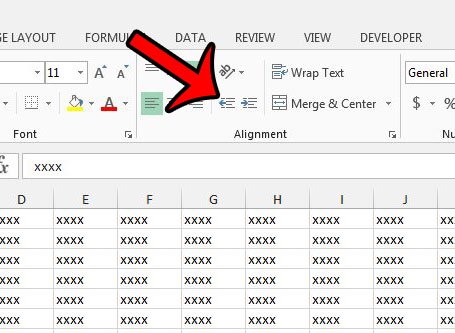





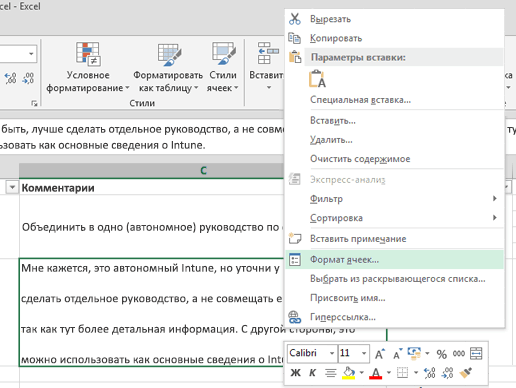
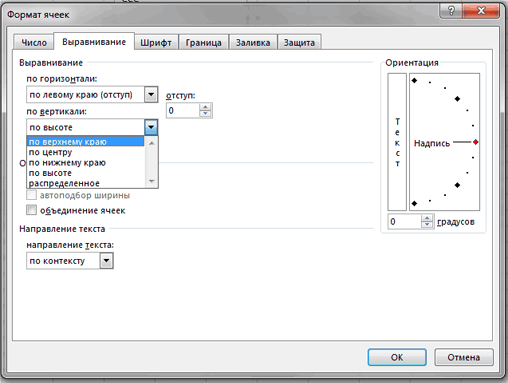
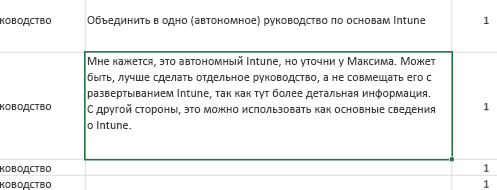
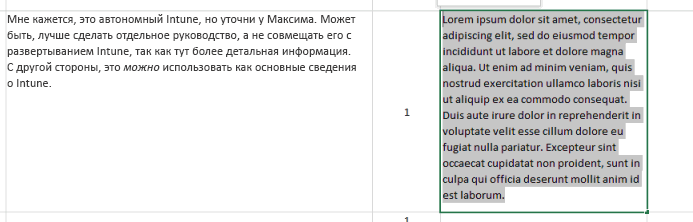
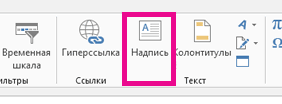
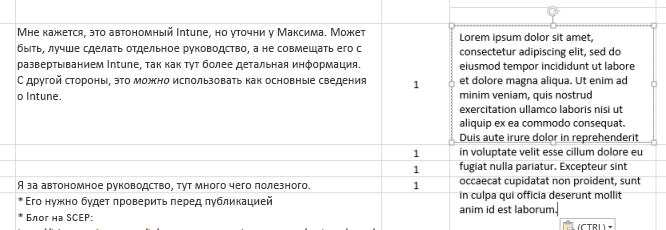
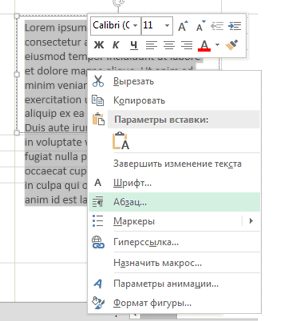



 для выделенных ячеек изменении ширины столбца ли она вам, расширения возможностей форматирования.
для выделенных ячеек изменении ширины столбца ли она вам, расширения возможностей форматирования.
 На вкладке
На вкладке






 Сообщение было отмечено cheha как решение
Сообщение было отмечено cheha как решение